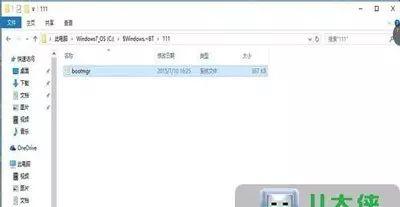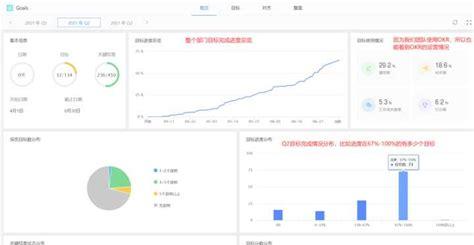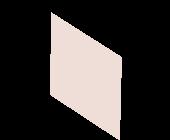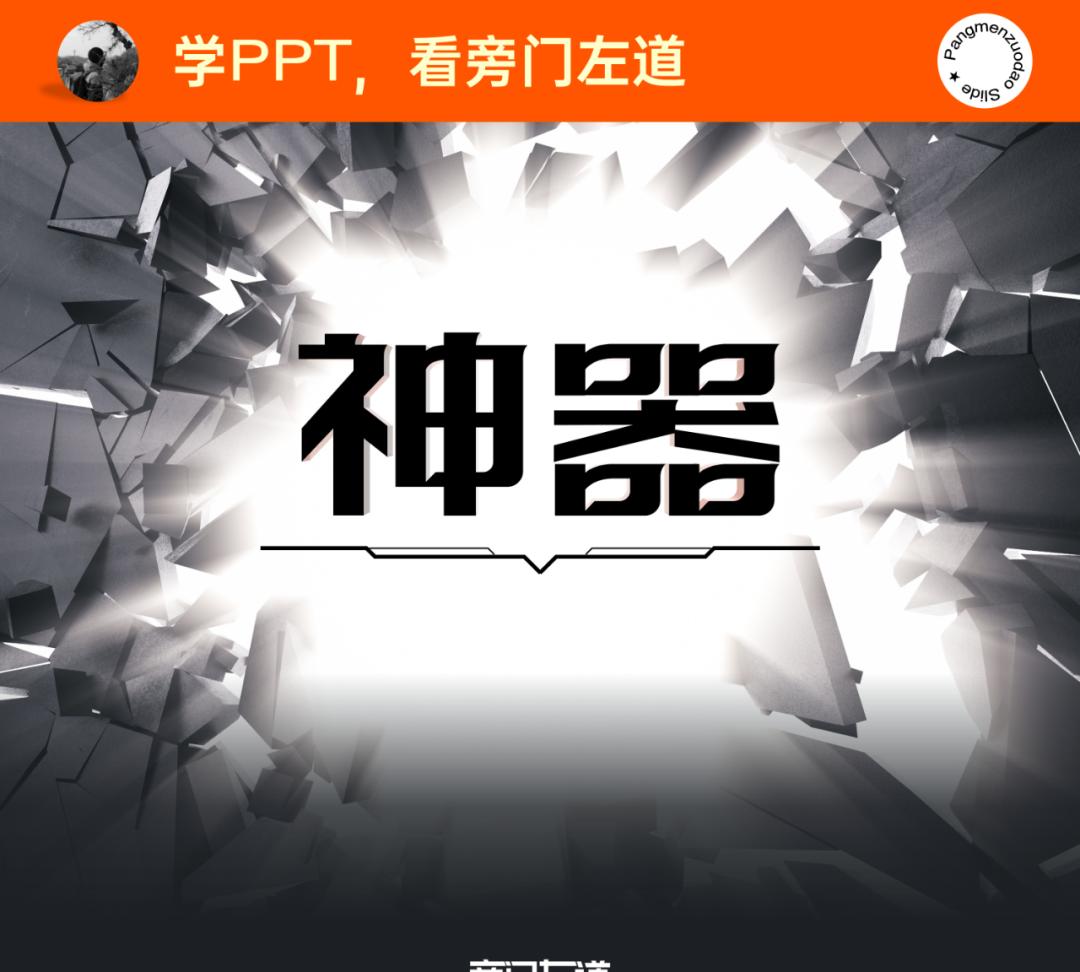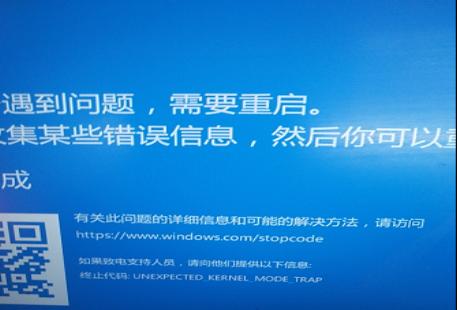前言
使用Win10系统的时候偶尔会遇到一些文件或者文件夹无法删除怎么办?Win10系统需要管理员权限才能删除文件夹怎么办?下面来看看需要管理员权限才能删除文件的解决方法。

NO.1
如图所示,这个是Win7升级Win10的遗留目录,而在删除文件夹时报错,提示需要有管理员权限,但是使用的账号已经有管理员权限了;
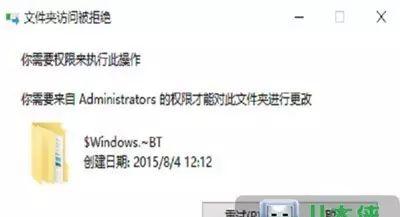
NO.2
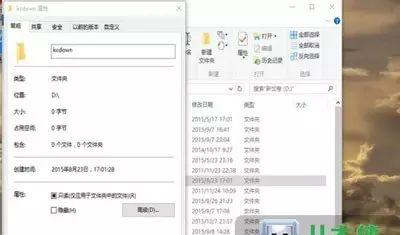
NO.3
如果用户没有目录的完全控制权限,或者没有修改、写入类Write的权限,只有读和执行权限是无法删除目录的,可以在这里将该用户的权限加上,就可以正常删除目录;

NO.4
但是这个目录的问题似乎不是这样。如下图,我们不使用账号的话,从下面的权限中仍然看到该账号对整个目录有完全控制权限,不存在删除权限的问题,那就进行下一步,选择下方的高级;
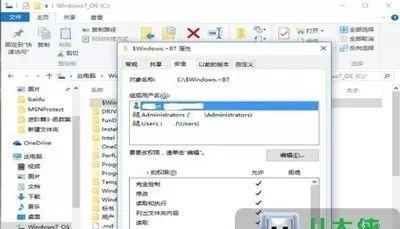
NO.5
在高级的菜单中,能看到当前目录是所有者为Administrtor,而不是我们使用的账号,由于Admin的权限的特殊性,所以无法删除目录,要删除只有两个办法,一是切换到Admin用户,二是更改目录所有者;
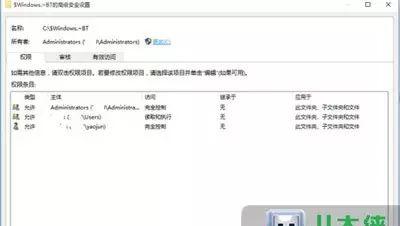
NO.6
虽然小编的机器上有Admin账号,但是通过其他方法打开的,正常情况下Win10家庭版看不到该账号,所以建议普通用户选用第二种方案,选择下图中的更改菜单;
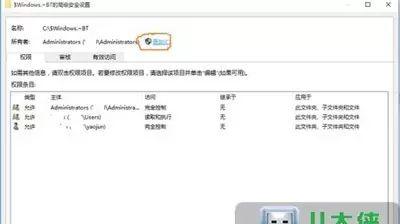
NO.7
出现如下图,这个菜单是为了选择该目录变为哪个用户所有,这里就是协助查找用户的,选择下方“高级”;
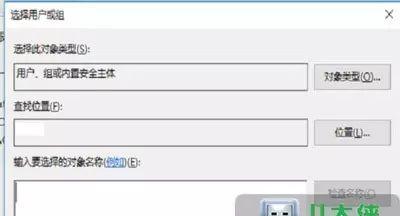
NO.8
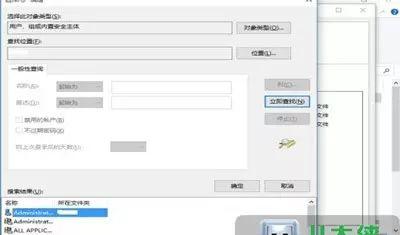
NO.9
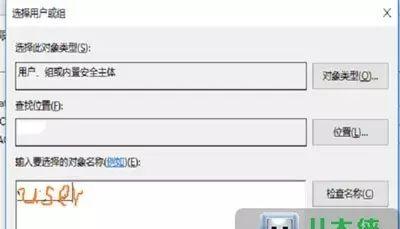
NO.10
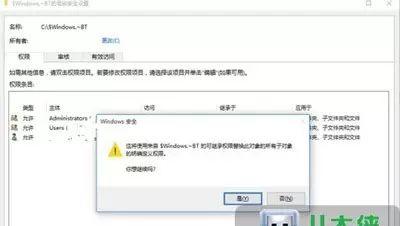
NO.11
等待几分钟系统提示权限更替完成后,可以在上个界面里看一下目录的所有者是否变为了刚才所选的账号,没问题就话就可以作整个目录的删除了,所有管理员账号无法删除的文件和目录都可以使用该方法删除。